FLUENT单电池放电过程模拟
2017-08-15 by:CAE仿真在线 来源:互联网
本案例演示锂离子电池放电问题的模拟过程。案例模型如下图所示。

案例中,选后采用NTGK、ECM和Newman三种电化学模型对同一电池几何模型进行计算分析。
FLUENT电池模拟特点:
-
MSMD(Multi-Scale Multi-Dimension)电池模型可以自动探测电池的连接模式
-
完全耦合流体、热和电化学
-
稳健的计算过程(速度,稳定性)
-
三种不同的电化学模型,既有基于经验公式又有基于物理模型
-
不同的操作条件
-
指定电压、电流、充电速率,或功率
-
动态电流曲线,电池充电/放电
-
可以输入I、V和P的曲线
-
各向异性材料性质
-
为用户提供定制工具来实现非标准模型相关功能
-
详细的后处理
1、启动FLUENT并导入网格
(1)在Windows系统下执行“开始”→“所有程序”→ANSYS 18.1→Fluid Dynamics→FLUENT 18.1命令,启动FLUENT 18.1。
(2)在FLUENT Launcher界面中的Dimension中选择3D,在Display Options中勾选Display Mesh After Reading,Embed Graphics Windows和Workbench Color Scheme,单击OK按钮进入FLUENT主界面。
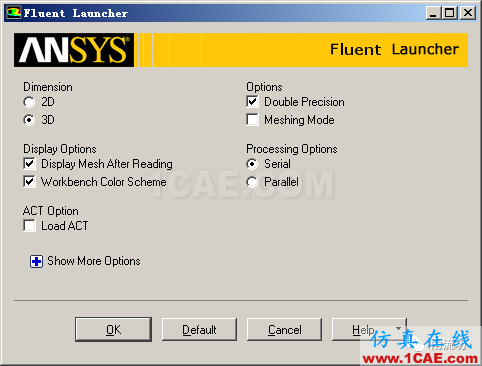
(3)在FLUENT主界面中,单击主菜单中File→Read→Mesh按钮,弹出Select File(导入网格)对话框,选择文件名为unit_battery.msh的网格文件,单击OK按钮便可导入网格。
(4)导入网格后,在图形显示区将显示几何模型。

(5)单击主菜单中Mesh→Check按钮,检查网格质量,确保不存在负体积。
(6)单击主菜单中File→Write→Case按钮,弹出Select File(保存项目)对话框,在Case File中填入battery,单击OK按钮便可保存项目。
2、调入MSMD电池模型
(1)在文本信息区,依次输入以下指令
> define
/define> models
/define/models> addon-module
Fluent Addon Modules:
0. None
1. MHD Model
2. Fiber Model
3. Fuel Cell and Electrolysis Model
4. SOFC Model with Unresolved Electrolyte
5. Population Balance Model
6. Adjoint Solver
7. Single-Potential Battery Model
8. Dual-Potential MSMD Battery Model
9. PEM Fuel Cell Model
10. Macroscopic Particle Model
Enter Module Number: [0] 8
(2)输入8,选择导入MSMD电池模型。一旦MSMD电池模型被加载,MSMD电池模型将出现在模型树中。
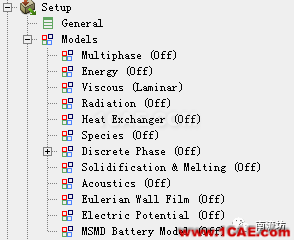
3、定义求解器
(1)单击主菜单中Define→General按钮,弹出General(总体模型设定)面板。在Solver中,Time类型选择Transient。
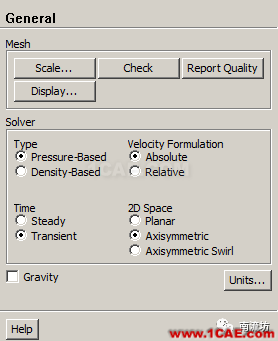
(2)在模型设定面板双击Energy按钮,弹出Energy(能量模型)对话框,勾选Energy Equation激活能量方程,单击OK按钮确认。
(3)在模型设定面板双击MSMD Battery Model按钮,弹出MSMD Battery Model(MSMD电池模型)对话框,勾选Enable the battery model激活MSMD电池模型。
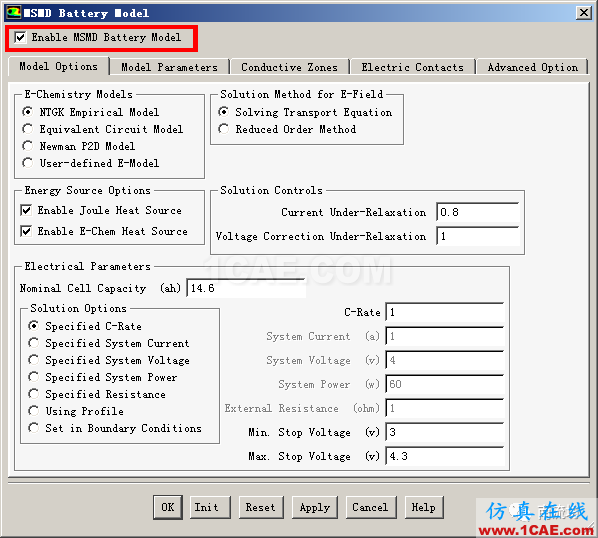
(4)在Conductive Zones选项卡中,按照下图进行选择。注意:对于这种单电池的情况,没有母线区,因此不需要特别设定。
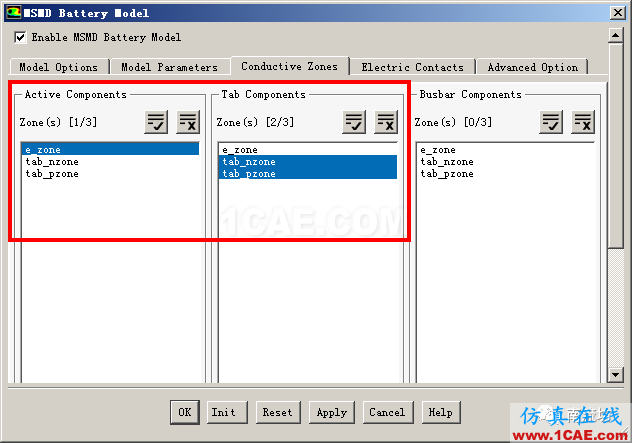
(5)在Electric Contacts选项卡中,按照下图进行选择。
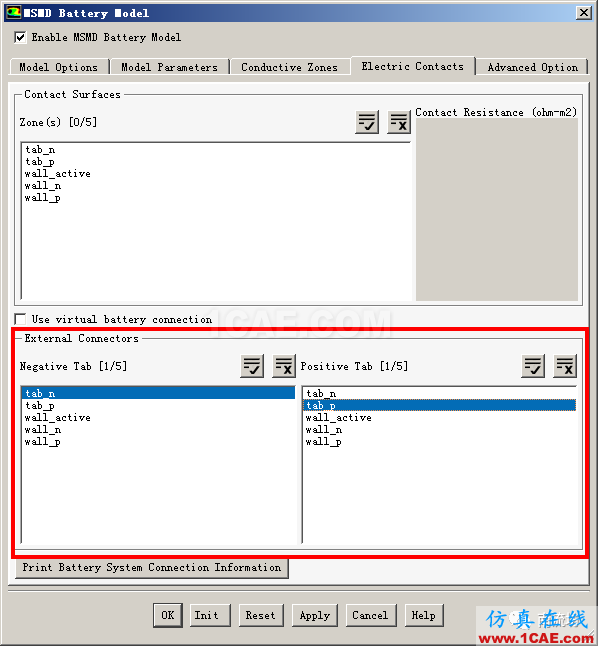
(6)在Electric Contacts选项卡中,点击Print Battery System Connection Information按钮,将在文本信息框中显示如下信息。确认后,点击OK按钮关闭MSMD电池模型对话框。
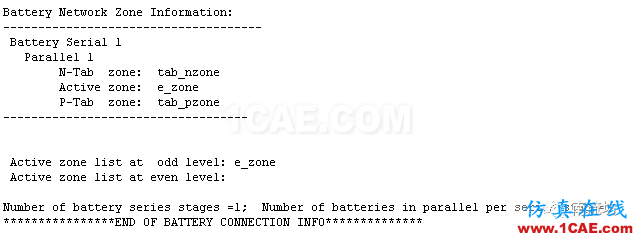
4、设置材料
(1)单击主菜单中Define→Materials按钮,弹出Materials(材料)面板。在材料面板中,点击Create/Edit按钮便可弹出Create/Edit Materials(物性参数设定)对话框。
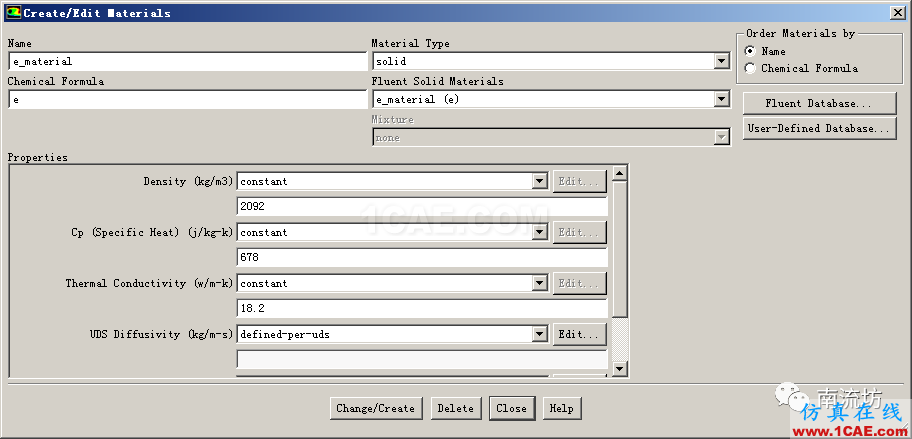
(2)在物性参数设定对话框中,按照以下参数设定新物质e_material。
a.Material Type选择solid
b.Name中输入e_material,Chemical Formula中输入e
c.Density中输入2092
d.CP (Specific Heat)中输入678
e.Thermal Conductivity中输入18.2
f.UDS Diffusivity选择define-per-uds,在弹出的UDS Diffusivity Coefficients对话框中,设定uds-0的Coefficient为1.19e6,uds-1的Coefficient为9.83e5
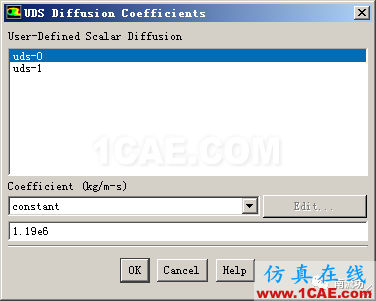
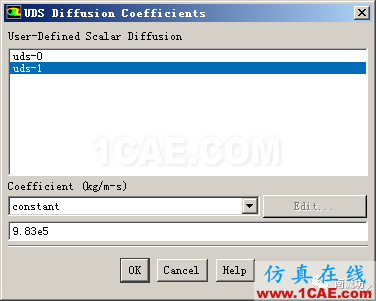
(3)点击Change/Create按钮完成新物质的设定。
(4)单击FLUENT Database按钮,弹出所示FLUENT Database Materials(材料数据库)对话框。在Material Type中选择solid,在FLUENT Solid Materials中选择copper,单击Copy按钮确认,单击Close按钮退出。
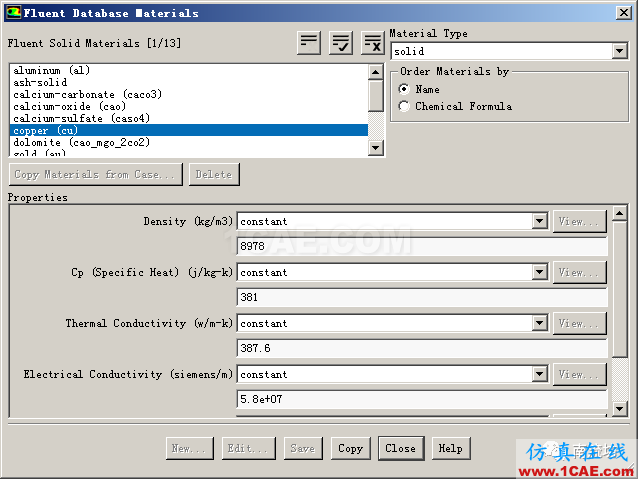
(5)在物性参数设定对话框中,按照以下参数修改copper设定新物质p_material。
a.Material Type选择solid
b.Name中输入p_material,Chemical Formula中输入pmat
c.UDS Diffusivity选择user-defined,在弹出的User-Defined Functions对话框中,选择battery_e_cond::msmdbatt,点击OK按钮确认。
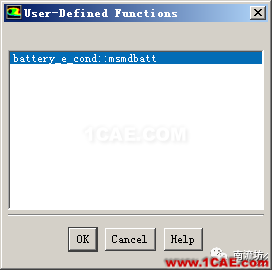
d.Electrical Conductivity中输入1.0e7,点击Change/Create按钮完成新物质的设定。
(6)在物性参数设定对话框中,按照以下参数设定新物质n_material。
a.Material Type选择solid
b.Name中输入n_material,Chemical Formula中输入nmat
点击Change/Create按钮,在弹出的Question对话框中,单击No按钮创建新物质。
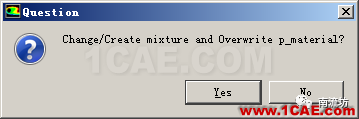
5、设置计算域
(1)单击主菜单中Define→Cell Zone Conditions按钮启动Cell Zone Condition(区域条件)面板。
对应e_zone、tab_pzone和tab_nzone在Material Name中选择相应的e_material、p_material和n_material。
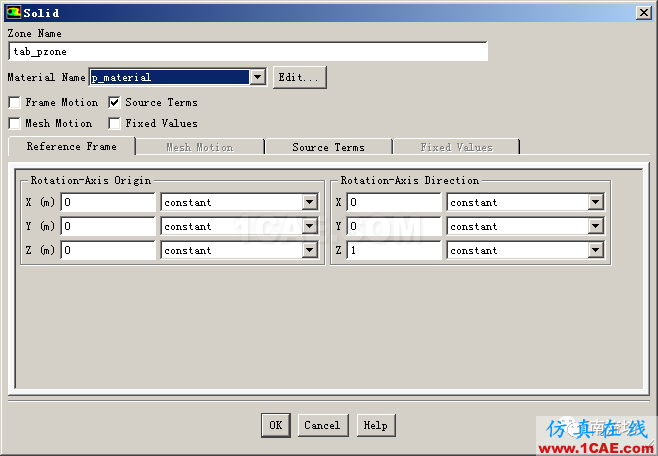
6、边界条件
(1)单击主菜单中Define→Boundary Conditions按钮启动的边界条件面板。
(2)在边界条件面板中,双击wall_active弹出边界条件设置对话框。
在Thermal选项卡中,Thermal Conditions选择Convention,在Heat Transfer Coefficient中输入5,单击OK按钮确认退出。

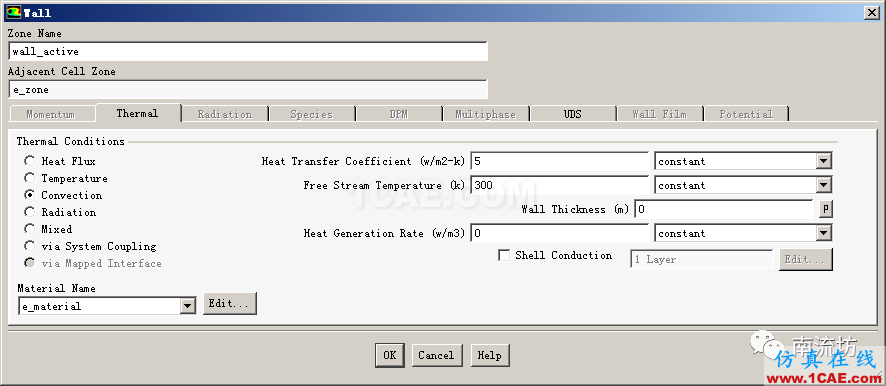
(3)在边界条件面板中,单击Copy按钮弹出Copy Conditions(边界条件复制)对话框。
在From Boundary Zone中选择wall_active,在To Boundary Zone中选择wall_p和 wall_n,单击Copy按钮完成复制。
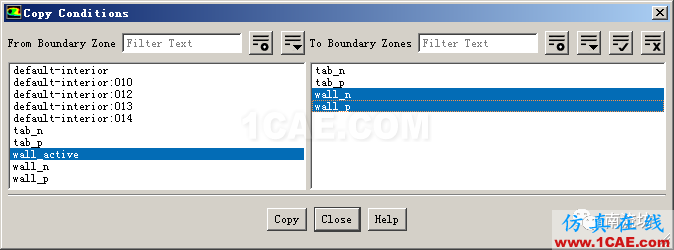
7、求解控制
(1)单击主菜单中Solve→Methods按钮,弹出Solution Methods(求解方法设置)面板。
(2)单击Equations按钮,弹出Equations(方程)对话框,取消选择Flow,单击OK按钮确认。
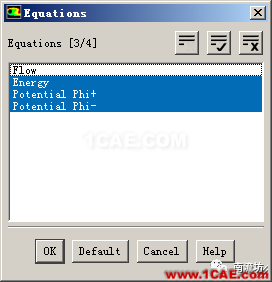
(3)单击主菜单中Solve→Monitors按钮,弹出Monitors(监视)面板,双击Residuals-Print, Plot便弹出Residual Monitors(残差监视)对话框,在Convergence Criterion中选择none。
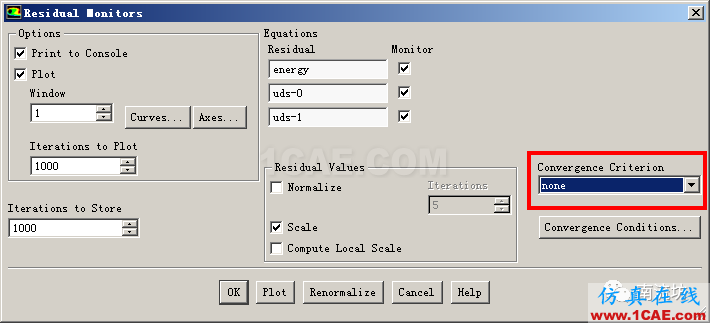
(4)在Surface Monitors下单击Create按钮弹出Surface Monitor(表面监视)对话框。
勾选Plot,在Report Type 中选择Area-Weighted Average,在Field Variable中选择User Defined Scalars和Potential Phi+,在Surface中选择tab_p,单击OK按钮确认。
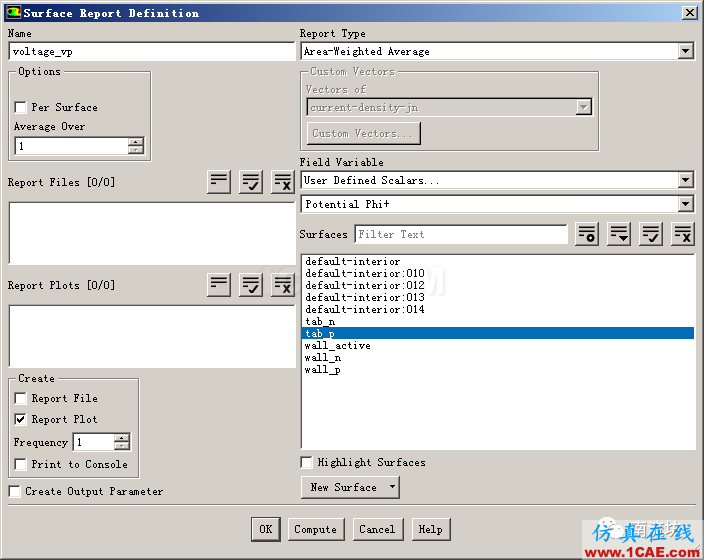
(5)在Volume Monitors下单击Create按钮弹出Volume Monitor(体积监视)对话框。
勾选Plot,在Report Type 中选择max,在Field Variable中选择Temperature和Static Temperature,在Cell Zones中选择全部,单击OK按钮确认。
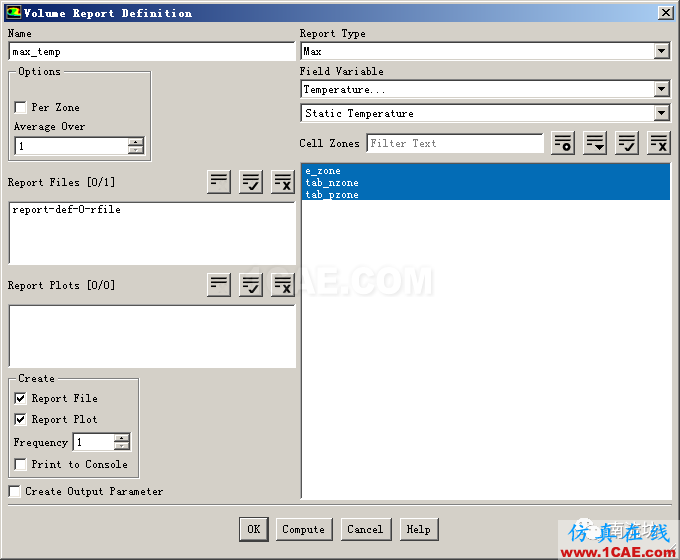
8、初始条件
单击主菜单中Solve→Initialization按钮,弹出Solution Initialization(初始化设置)面板。
Initialization Methods中选择Standard Initialization,单击Initialize按钮进行初始化。
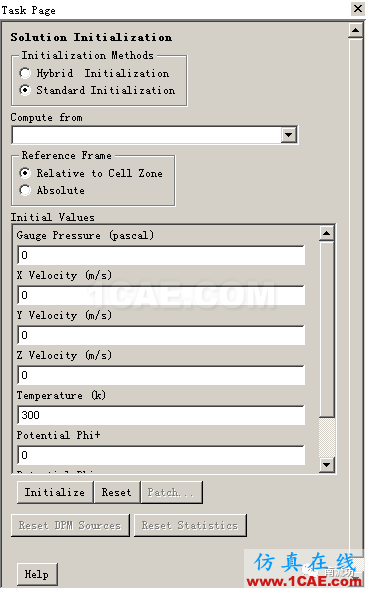
9、计算求解
单击主菜单中Solve→Run Calculation按钮,弹出Run Calculation(运行计算)面板。
在Time Step Size中输入30,No. of Time Steps中输入100,单击Calculate开始计算。
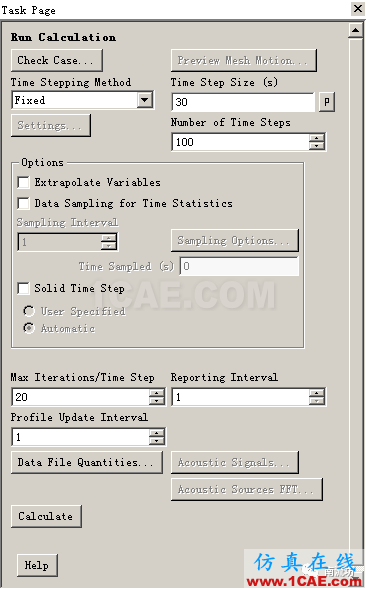
10、结果后处理
(1)在Graphics下双击Contous弹出Contous(等值线)对话框。
Contous of选择User Defined Scalars和Potential Phi+,在surfaces中选择tab_p,wall_active和wall_p,单击Display按钮,显示云图。
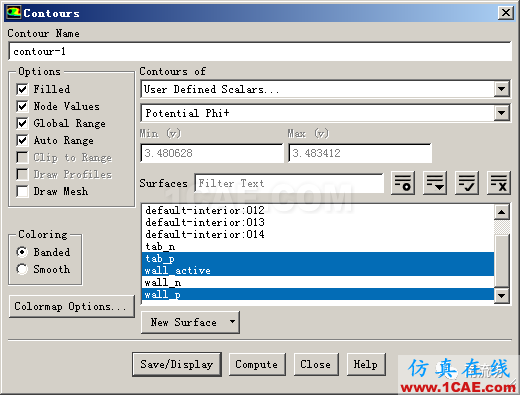

相关标签搜索:FLUENT单电池放电过程模拟 Fluent培训 Fluent流体培训 Fluent软件培训 fluent技术教程 fluent在线视频教程 fluent资料下载 fluent分析理论 fluent化学反应 fluent软件下载 UDF编程代做 Fluent、CFX流体分析 HFSS电磁分析






